Antecedentes
Ya se que hay varias páginas donde explica cómo instalar el Mac OS X 10.5.4 en un Medion Akoya E1210, entre ellas y la que me sirvió a mi fue la de Incognitosis, él a su vez se guió a partir de esta otra.
Aquí sólo me voy a ceñir a las herramientas que hacen falta y a los pasos que hay que dar.
Lo que necesitas
Paso a pasoAquí sólo me voy a ceñir a las herramientas que hacen falta y a los pasos que hay que dar.
Lo que necesitas
- Disco DVD con sistema OSx86 parcheado, busca MSIWindosx86.iso en google.
- Lector DVD.
- Serial ATA & IDE to USB adapter, para conectar el DVD a un puerto USB del portatil.
- El portatil, por supuesto.

Hacer las conexiones del adaptador USB, lector de DVD y portatil.

Arrancar el portátil, pulsando F11 para que aparezca el menú de arranque. Seleccionar el DVD para arrancar desde él.
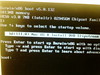
Nos aparecerá el arranque del DVD, pulsamos cualquier tecla.
Si después de comenzar el arranque te aparece un mensaje como:
BSD root: disk1s2, major 14, minor 8
SAM Multimedia: READ or WRITE failed, SENSE_KEY=0x03, ASC=0x02, ASCQ=0X01
...
disk1s2:unsupported mode
Y que se repite cíclicamente, lo más probable es que el lector del DVD no esté bien, eso fué lo que ocurrió en mi caso, tuve que cambiarlo y a funcionar.
Después de unos minutos aparece la primera ventana preguntándonos el lenguaje durante la instalación.

Abrimos del menú Utilidades el programa Utilidad de Discos ...
Seleccionamos la partición de destino, yo he dejado 18 GB de una partición sin formatear y pulsamos Borrar. La partición donde se va a instalar el Mac OS X, debe ser la partición activa.
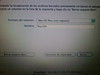
Seleccionamos como formato del volumen Mac OS Plus (con registro) y le damos un nombre a la partición. Por último le damos a Borrar.
Salimos de la Utilidad de Discos y pulsamos Continuar, para comenzar a instalar el sistema.
Salimos de la Utilidad de Discos y pulsamos Continuar, para comenzar a instalar el sistema.

Seleccionamos el disco de destino, el que acabamos de formatear.
Si el disco no aparece para poderlo seleccionar, será porque no tenía el tamaño apropiado, como me pasó a mi la primera vez. También me ocurrió una vez que había estado jugando con el diskpart desde la partición de Vista y no estaba bien la partición para Mac, tuve que reiniciar, arreglar las particiones desde Vista y empezar otra vez. También se puede dejar el espacio libre para instalar Mac OS X desde Linux, con gparted.
Aunque el sistema ocupa 7,1 GB de disco duro, la partición debe ser de al menos 18 GB, yo probé con 15 GB y no me funcionó.

Le damos a Instalar y yo le doy a Omitir para no verificar el DVD de instalación.
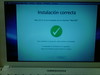
Después de media hora más o menos, tendremos el sistema instalado.
Ojo, en mi sistema la partición activa es la de Mac OS X. Uso el gestor de arranque de GNU/Linux grub, para entrar en un sistema u otro (Vista, Mac OS o Ubuntu).
Terminada la instalación
Cuando se inicia por primera vez, aparecerá una presentación mostrándonos las palabra Bienvenido en varios idiomas y ahora tenemos que terminar de configurar el sistema:
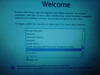
En Welcome activar Show All y marcar Spain.
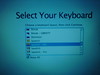
En Select your keyboard, marcar Show All y seleccionar Spanish - ISO, después Continuar.
En la siguiente pantalla, si no quereis transferir la información desde otro Mac, pulsad Continuar.
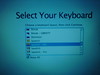
En Select your keyboard, marcar Show All y seleccionar Spanish - ISO, después Continuar.
En la siguiente pantalla, si no quereis transferir la información desde otro Mac, pulsad Continuar.



3 comentarios:
Muy bueno el tutorial, pero si tengo una iso para intel la puedo "grabar" en un USB y hacerlo autoarranque desde ahí? gracias por la respuesta, si tienes tiempo claro.
Hola gracias por el tuto lo tengo instalado me a ido genial pero de repente me a dejado de funcionar el teclado sabes por que puede ser? por mas que lo reinicio nada.
graciassssss
Se te debe haber actualizado algún driver. La verdad es que no lo toco desde hace mucho y no te puedo ayudar, lo siento.
Publicar un comentario